Používání nabídky Vylepšení her
Při hraní hry můžete přizpůsobit různá nastavení. V nabídce s 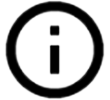 (tlačítko zobrazení podrobností) v pravém horním rohu obrazovky ťuknutím na
(tlačítko zobrazení podrobností) v pravém horním rohu obrazovky ťuknutím na 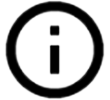 (tlačítko zobrazení podrobností) zobrazíte popisy nastavení.
(tlačítko zobrazení podrobností) zobrazíte popisy nastavení.
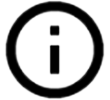 (tlačítko zobrazení podrobností) v pravém horním rohu obrazovky ťuknutím na
(tlačítko zobrazení podrobností) v pravém horním rohu obrazovky ťuknutím na 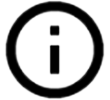 (tlačítko zobrazení podrobností) zobrazíte popisy nastavení.
(tlačítko zobrazení podrobností) zobrazíte popisy nastavení.- Během přehrávání hry ťukněte na
 (Plovoucí ikona).
(Plovoucí ikona).
- V nabídce, která se otevře, ťukněte na položku a nakonfigurujte požadovaná nastavení.

- [Herní režim]: Vyberte možnost pro optimalizaci zařízení pro hraní her z [Upřednostňován výkon], [Vyvážený], [Upřednostňována výdrž baterie], a [Vlastní].
Pokud vyberete [Vlastní], ťuknutím na (ikona nastavení) přizpůsobíte nastavení. Ťuknutím na položku [Náhled] můžete přizpůsobit nastavení při testování aktuálních ovládacích prvků hry. Okno nastavení můžete také přesunout do požadované polohy.
(ikona nastavení) přizpůsobíte nastavení. Ťuknutím na položku [Náhled] můžete přizpůsobit nastavení při testování aktuálních ovládacích prvků hry. Okno nastavení můžete také přesunout do požadované polohy.
Můžete také nastavit následující položky.- [Optimalizovat oblast dotyku]: Omezte dotykovou oblast v režimu krajiny.
- [Ovládání napájení H.S.]: Omezte snížení výkonu a zhoršení akumulátoru způsobené přehřátím zařízení při nabíjení. Když je aplikace Vylepšení her spuštěna, baterie se nebude nabíjet, pokud je [Ovládání napájení H.S.] zapnuto.
- [Nastavení zaměření]: Soustřeďte se na hru a zablokujte si všechna oznámení, příchozí hovory, tlačítko spouště fotoaparátu a další nastavení, která mohou kvalitu hry snížit.
- [Zobrazení a zvuk]: Upravuje barvy, efekty zobrazení zobrazeného obsahu a zvuky při přehrávání hry.
- [Multitasking]: Prohlížení webu nebo použití jiných aplikací. Při hraní hry můžete vyhledávat informace o strategii.
- [Snímky obrazovky]: Pořiďte snímek obrazovky. Můžete také pořídit sérii snímků obrazovky a zachytit rozhodující okamžik ve hře.
- [Záznam]: Zaznamenávejte a sdílejte své hraní, obličej a komentář.
Tip
- Režim STAMINA se vypne, když používáte aplikaci pro vylepšení her. Pokud chcete dát přednost životnosti akumulátoru, nastavte [Herní režim] na [Upřednostňována výdrž baterie].
- [Herní režim]: Vyberte možnost pro optimalizaci zařízení pro hraní her z [Upřednostňován výkon], [Vyvážený], [Upřednostňována výdrž baterie], a [Vlastní].
Přepnutí typu nabídky
Typ nabídky lze pro každou hru přepínat individuálně mezi 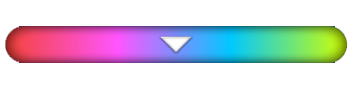 (lišta s možností stažení dolů) a
(lišta s možností stažení dolů) a  (Plovoucí ikona).
(Plovoucí ikona).
- Ťukněte na
 (Plovoucí ikona) >
(Plovoucí ikona) >  (ikona nastavení Vylepšení her) > [Typ nabídky] a potom vyberte požadovanou možnost.
(ikona nastavení Vylepšení her) > [Typ nabídky] a potom vyberte požadovanou možnost.
Tip
- Můžete přetahovat a přesunovat
 (Plovoucí ikona) na požadované místo, například na okraje obrazovky.
(Plovoucí ikona) na požadované místo, například na okraje obrazovky. - Chcete-li změnit nastavení typu nabídky pro všechny dříve přidané hry, na hlavní obrazovce vylepšení her ťukněte na
 (ikona nastavení Vylepšení her) > [Výchozí typ nabídky], a pak vyberte možnost a ťukněte na [POUŽÍT].
(ikona nastavení Vylepšení her) > [Výchozí typ nabídky], a pak vyberte možnost a ťukněte na [POUŽÍT].
Prohlížení webových stránek nebo použití jiných aplikací při hraní hry
- Během hraní hry ťukněte na
 (Plovoucí ikona) > [Multitasking].
(Plovoucí ikona) > [Multitasking]. -
Ťukněte na [WEB], [YouTube] nebo [APLIKACE].
- Chcete-li se vrátit do nabídky, ťukněte na
 (tlačítko zpět).
(tlačítko zpět). - Chcete-li minimalizovat okno [Multitasking], ťukněte na
 (tlačítko minimalizace).
(tlačítko minimalizace). - Pokud vyberete aplikaci v možnosti [Aplikace], aplikace se otevře v místním okně.
Ťuknutím na místní okno zobrazíte ikony činnosti.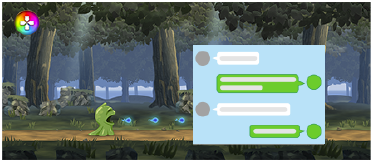
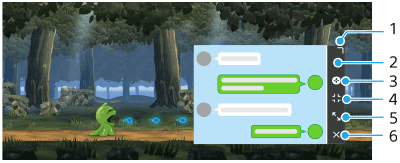
- Přetažením změníte velikost okna.
- Tažením posunete okno.
- Zobrazte nabídku Vylepšení her.
- Ťuknutím minimalizujte okno.
Chcete-li znovu otevřít místní okno, ťukněte na (Plovoucí ikona) nebo stáhněte
(Plovoucí ikona) nebo stáhněte 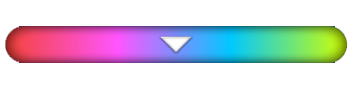 (lišta s možností stažení dolů).
(lišta s možností stažení dolů).
Pokud přepnete na jinou obrazovku, například na plochu, když je okénko minimalizované, aplikace se zobrazí jako ikona. - Ťuknutím maximalizujte okno.
Chcete-li okno vrátit na předchozí velikost, ťukněte na (ikona návrat k předchozí velikosti) když je okno maximální.
(ikona návrat k předchozí velikosti) když je okno maximální. - Ťuknutím zavřete okno.
- Chcete-li se vrátit do nabídky, ťukněte na